吸血鬼倾巢而出,吴艳樱,马云儿子死了是真的吗
第9日。
在过去的几天中,我们讨论了启动器和选择器,在某些情况下没有硬件调试是十分困难的。今天,我们来谈谈调试,以及一些可供我们用来优化应用程序的工具。
application.current.host.settings
如果打开你的app.xaml文件,会看到有这样的语句:
代码
// show graphics profiling information while debugging.
if (system.diagnostics.debugger.isattached)
{
// display the current frame rate counters.
application.current.host.settings.enableframeratecounter = true;
// show the areas of the app that are being redrawn in each frame.
application.current.host.settings.enableredrawregions = true;
// enable non-production analysis visualization mode,
// which shows areas of a page that are being gpu accelerated with a colored overlay.
application.current.host.settings.enablecachevisualization = true;
}
这段代码打开了一些工具,当你调试时它们可以提供大量的程序中正在发生的信息。下面是一个它们各自所做的事情的摘要:
enableframeratecounter
这是唯一一个默认被打开的工具,它允许你在程序运行时监视应用程序的帧速率。你会注意到所有这些工具都被包含在一个if语句中(debugger.isattached),这是因为你并不会在最终的产品程序中使用它们。这些工具是专用于调试的。检验调试器还是解锁菜单,测试你的试用版程序这类事情的好方法。当你调试时可以打开某些东西,而在其他状态下不用去管它们。
电影业的标准是每秒24帧,你可能不需要这么多,除非是在你的程序中有复杂的动画或移动。在wikipedia上有一篇关于“”( persistence of vision,指当人眼所看到的影像消失后,人眼仍能继续保留其影像0.1-0.5秒左右的图像的现象)的非常优秀的文章。
enableredrawregions
打开这个调试设置来看看在你的应用程序中矩形会在哪儿被重绘。当打开后你可以看到被重绘的内容因为重绘区域是兰色的。在获得较低帧速率时这一点变得非常重要,你可能不知道为什么。这是因为应用程序将屏幕中的一部分进行了重绘,即使它很不明显。
enablecachevisualization
另一种重叠色,enablecachevisualization向你展示页面中哪些区域使用了gpu加速功能。你可能会期待视频和动画能充分利用它,但我想你会在gpu处理图像的频率上感到惊讶。
下载示例代码
以上是一些在调试程序时可用的工具的技巧介绍。明天,我们来讨论输入范围,以及我们所能使用的所有不同形式的屏幕键盘。
摘自 金山崟霸
如对本文有疑问,请在下面进行留言讨论,广大热心网友会与你互动!! 点击进行留言回复

Windows Phone 7编程实践—推送通知(剖析推送通知实现架构)

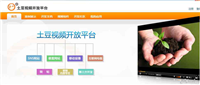
Esri for Window Phone 7(一) 加载BingMap
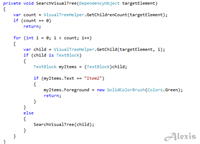
浅谈ListBox在Windows Phone 7 中的使用
网友评论